SORACOM IoT レシピ:IoTで産業機器の予知保全
「SORACOMセルラーパック for Amazon Monitron」を用いたAmazon Monitronの導入


製造や物流などの現場では様々な機器が稼働しており、機器の故障によるダウンタイムは大きな損失の一つです。故障の予兆を検知して、事前に対策を講じることで機器の計画外のダウンタイムや、検査にかかる時間を削減することが可能です。
本レシピでは、ソラコムが提供する「SORACOMセルラーパック for Amazon Monitron」を使って、AWSが提供する機械学習を用いた産業用機器の予知保全サービス「Amazon Monitron」を導入する方法についてご紹介いたします。
Amazon Monitronとは
Amazon Monitronは、生産ラインおよび倉庫内のさまざまな回転機械(ギアボックス、モーター、ポンプ、コンプレッサー、およびファンなど)にセンサーを取り付けて、機器の状態をモニタリングし、機械学習を用いて自動的に機器の異常を検出するシステムです。Amazonのフルフィルメントセンター(物流拠点)で実際に使用されている技術と同様の予知保全を、ご自身の産業機器が稼働する現場で手軽に使用することができるというサービスになっています。
設置予定の場所にインターネット回線がある場合は、専用ゲートウェイおよびセンサーを購入・設置して、PCおよびスマートフォンからセットアップするだけの非常にシンプルで導入がしやすい構成です。また、機械学習やセンサー技術、クラウドに関する知識や、プログラミングの必要はありません。また、Amazon Monitron センサーは内蔵の電池で駆動し、接着剤を用いて機器に取り付けるため、センサーへの電源供給や設置する機器への特殊な加工は必要ありません。(Amazon Monitronの利用には専用ゲートウェイおよびセンサーの購入に加え、所定の利用料金が発生します)
セットアップが終わればすぐにISO 20816に準じた異常振動の検知が開始されます。また、公式ドキュメントによると機械学習による異常の検知は、2〜3週間のベースライン学習期間の後から利用できるそうです。
以下のレシピでは、産業機器を設置している現場にインターネット回線がない場合や、セキュリティーなどの理由で既存のネットワークに参加するのが難しい場合を想定し、ソラコムが提供する「SORACOMセルラーパック for Amazon Monitron」を用いてAmazon Monitronを導入する方法について解説していきます。(本レシピの情報は2023年10月時点での導入方法・価格になります。お客様がお試しいただく際には変更されている場合がございますので予めご了承ください。)
本レシピを行うのに必要な時間、概算費用
本レシピは以下の通りです
- 必要な時間: 約90分
- 概算費用: 約130,000円
※ 概算費用: 主要なハードウェアや SORACOM を始めとした各種サービスの概ねの費用 (送料などの付帯費用や無料枠適用は考慮しないものとしています。スマートフォン・パソコンは別途ご用意ください。)
使用する SORACOM サービス
- データ通信サービス SORACOM Air
用意するもの
- SORACOMセルラーパック for Amazon Monitron(130,000円)【以下のものが含まれています】
- Amazon Monitron ゲートウェイ(イーサネットモデル)
- Amazon Monitron センサーで計測されたデータを受信してサーバーにアップロードするためのデバイスです。
- Amazon Monitron センサー
- 産業用機器に取り付けるセンサー(5個セット)です。
- 産業用 LTE Wi-Fi ルーター「UD-LT2」
- LTE経由でのインターネット接続を行うために必要です。
- PoEインジェクター LAN-GIHINJ2
- Amazon Monitron ゲートウェイ (イーサネットモデル)に電力を供給するためのサンワサプライ製PoEインジェクターです。
- Cat. 5e LANケーブル(2m)KB-T5T-02YN × 2本
- UD-LT2とPoEインジェクター、およびPoEインジェクターとAmazon Monitron ゲートウェイ(イーサネットモデル)を繋ぐためのサンワサプライ製LANケーブルです。
- 特定地域向け IoT SIM カード型(plan-K2)
- UD-LT2のLTE通信に必要なSIMカードとして今回はplan-K2のSIMを使用しました。通信費が別途必要です。
- 瞬間接着剤 LOCTITE 454
- 今回は一時的な仮止めのため両面テープで取り付けしましたが、Amazon Monitronで推奨されているLOCTITE 454が付属します。
- Amazon Monitron ゲートウェイ(イーサネットモデル)
- スマートフォン
- BluetoothおよびNFC対応のAndroidまたはiPhoneを別途ご用意ください。
Amazon Monitronアプリの動作に必要なスマートフォンの要件についてはこちらをご確認ください。
- BluetoothおよびNFC対応のAndroidまたはiPhoneを別途ご用意ください。
- パソコン
- AWSの登録やAmazon Monitronの準備に必要です。別途ご用意ください。
SORACOM Air for セルラーの準備
Amazon Monitronにはインターネット接続が必要です。
本レシピでは、ソラコムが提供するデータ通信SIMであるSORACOM Air for セルラーの特定地域向け IoT SIM カード型(plan-K2)と、アイ・オー・データ機器製の産業用 LTE Wi-Fi ルーター「UD-LT2」を使用します。
UD-LT2のセットアップを行う

以下のページを参考に、UD-LT2でSORACOM Air for セルラーを利用するための設定を行ってください。(付属の特定地域向け IoT SIM カード型(plan-K2)をUD-LT2に挿入して設定を行ってください。)
Amazon Monitronの準備(パソコン)
Amazon Monitronを利用するためには、AWSのアカウントが必要です。
既にAWSをご利用中の場合でも、Amazon Monitronが提供されているリージョンでAWS IAM アイデンティティセンターを有効にする必要があるため、他のリージョンで既にIAM アイデンティティセンターを利用している場合や、Amazon Monitronのプロジェクト作成のために必要な権限が付与されていないAWSアカウントの場合は新規にAWSアカウントを作成することをおすすめします。(ここでは新規に作成したアカウントでの操作方法を記載します。)
AWSのコンソールにログインし、上部の検索窓から”Amazon Monitron”を検索し、Amazon Monitronのサービスページに遷移します。
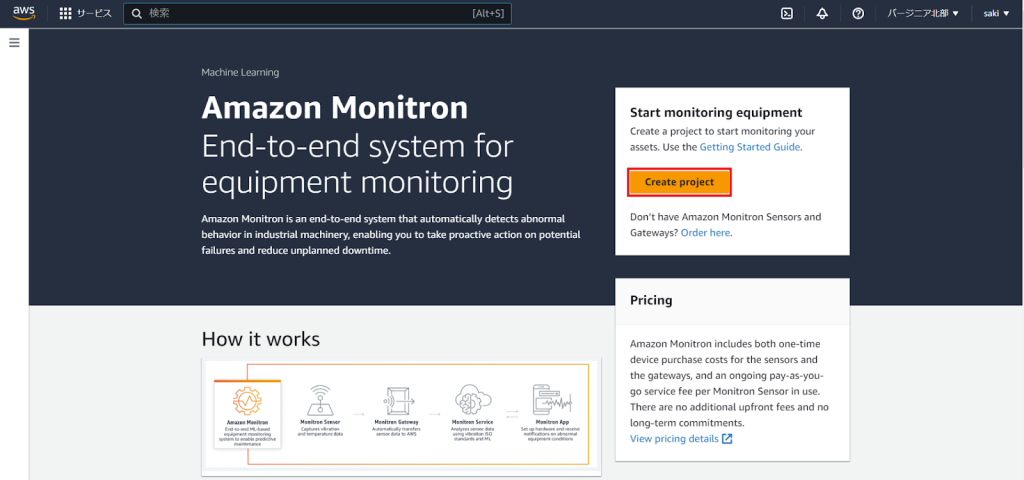
“Create Project”をクリックしてプロジェクトの作成画面へ進みます。
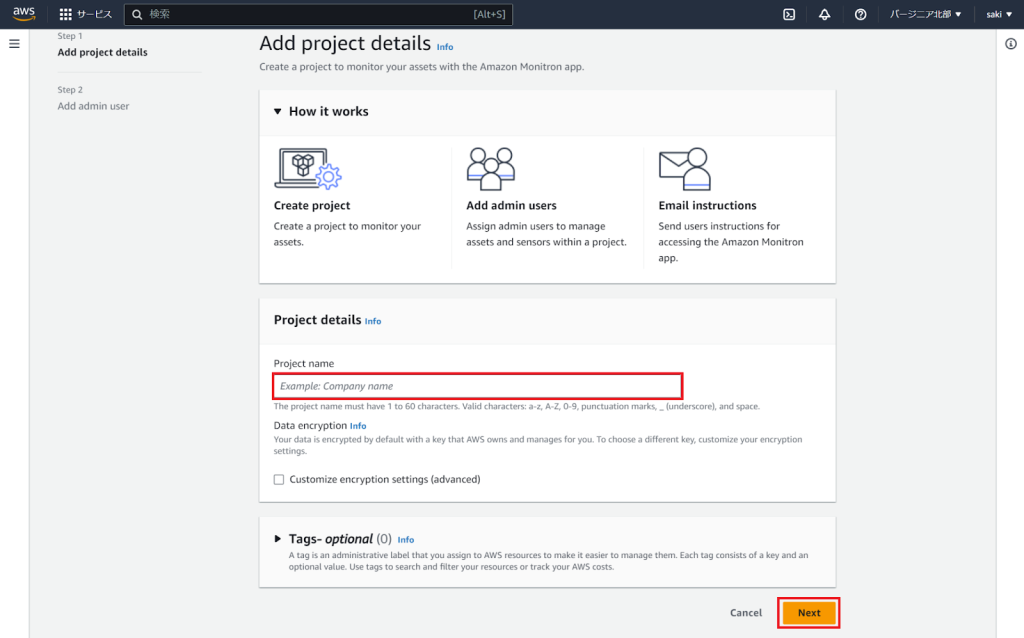
“Project name”の欄にプロジェクト名(例:会社名など)を入力し、「Next」をクリックします。
今回は”monitron_test”というプロジェクト名に設定しました。
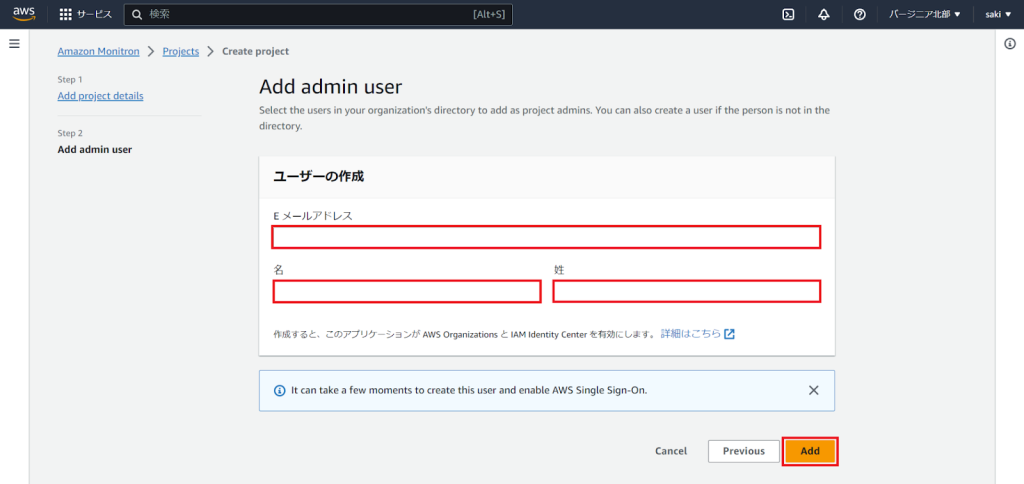
プロジェクトの管理者ユーザーを追加します。既にIAM アイデンティティセンターにユーザーが登録されている場合は、登録済みのユーザーを選択することも可能です。
新規に作成する場合は管理者のEメールアドレスと姓・名を入力し、”Add”をクリックしてください。
ユーザーの作成およびIAM アイデンティティセンターの有効化に少し時間がかかります。
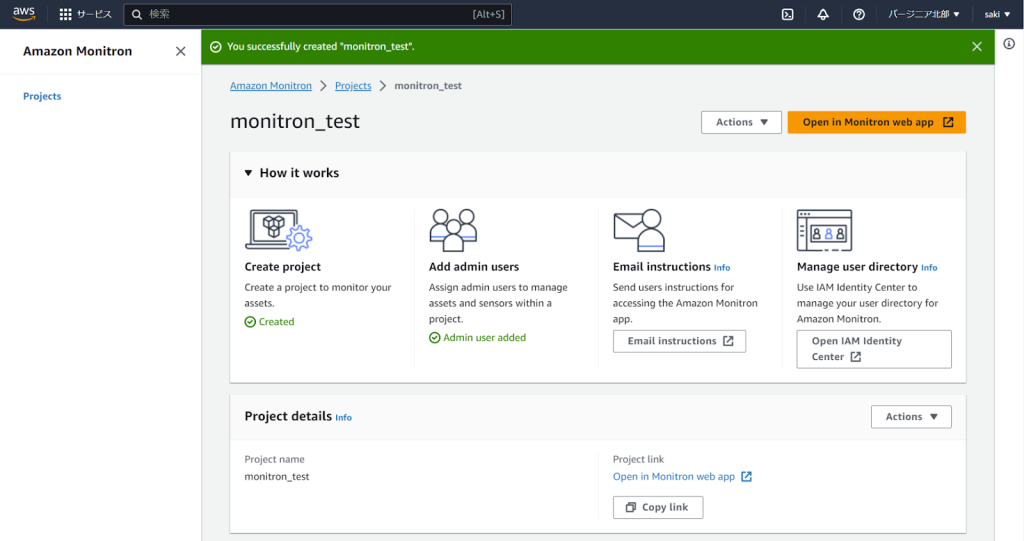
無事にプロジェクトが作成されると、プロジェクトのページに遷移します。
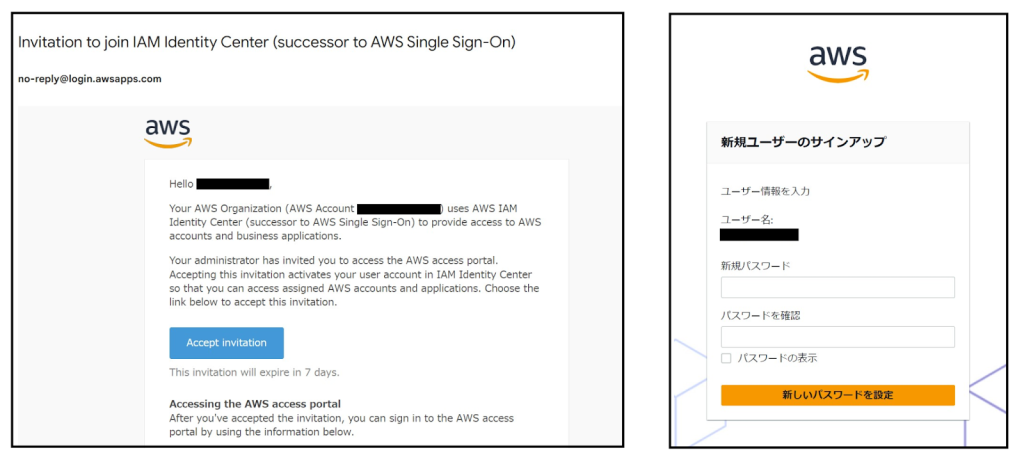
プロジェクトの管理者ユーザーを新規に作成するとIAM アイデンティティセンターの招待メールが管理者ユーザーのメールアドレスに送られています。”Accept invitation”をクリックして招待を受諾し、管理者ユーザーのパスワードを設定してください。
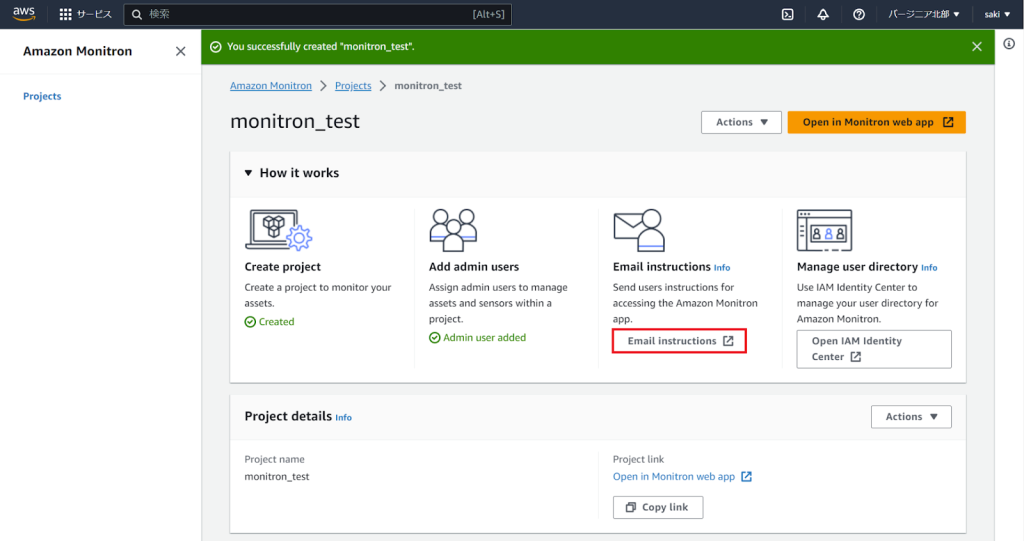
作成したプロジェクトのページの“Email instructions”というボタンをクリックすると、メーラーアプリが開きます。Amazon Monitronアプリを使用するスマートフォンで受け取れるメールアドレスに、内容を変えずにメールを送信してください。
Amazon Monitronアプリを用いたセットアップ(スマートフォン)
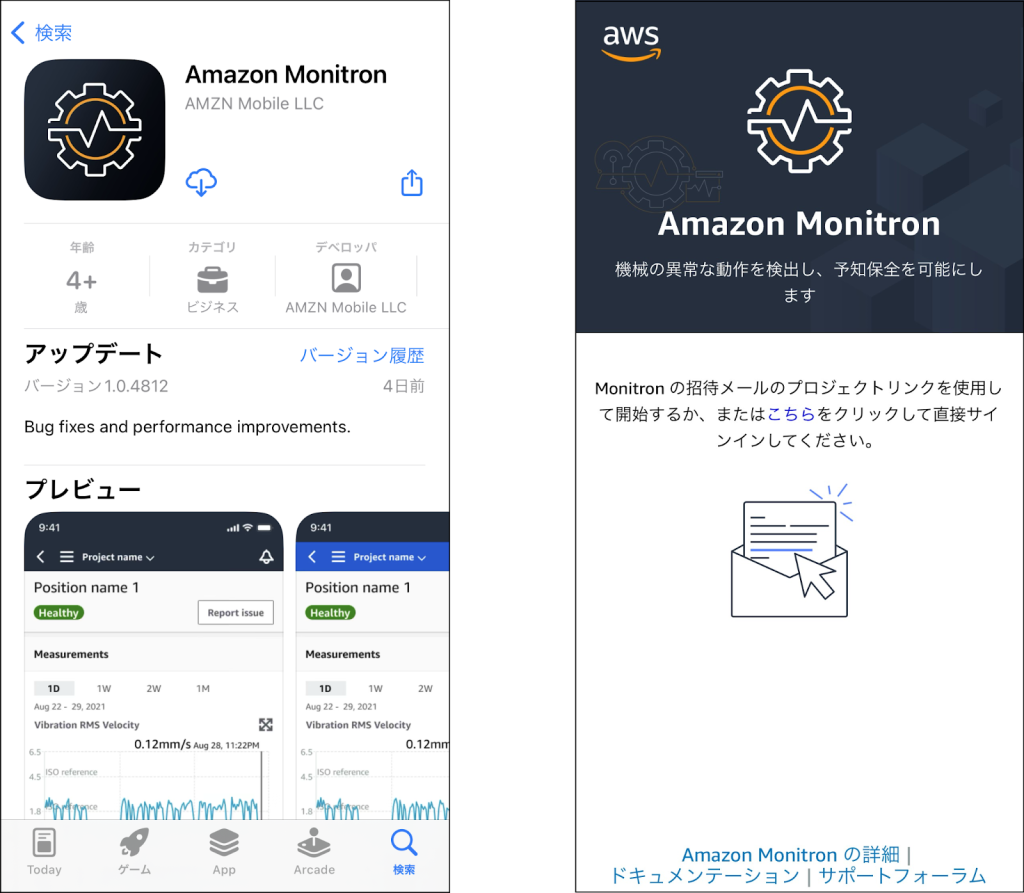
スマートフォンに届いたメールに記載されているアプリのリンクまたはお使いのスマートフォンのアプリストアから”Amazon Monitron”と検索し、Amazon Monitronアプリをダウンロードしてください。
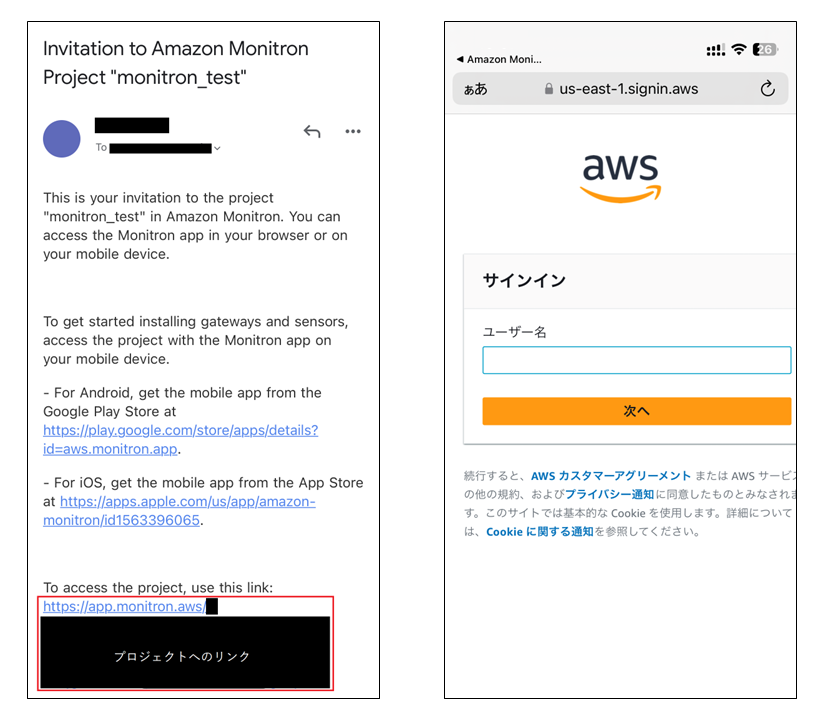
スマートフォンに届いたメールに記載されている”To access the project, use this link:”以降に記載されているリンクをタップするとAmazon Monitronアプリに遷移します。
プロジェクトの管理者ユーザーのログイン情報(ユーザー名・パスワード)を入力して進めます。
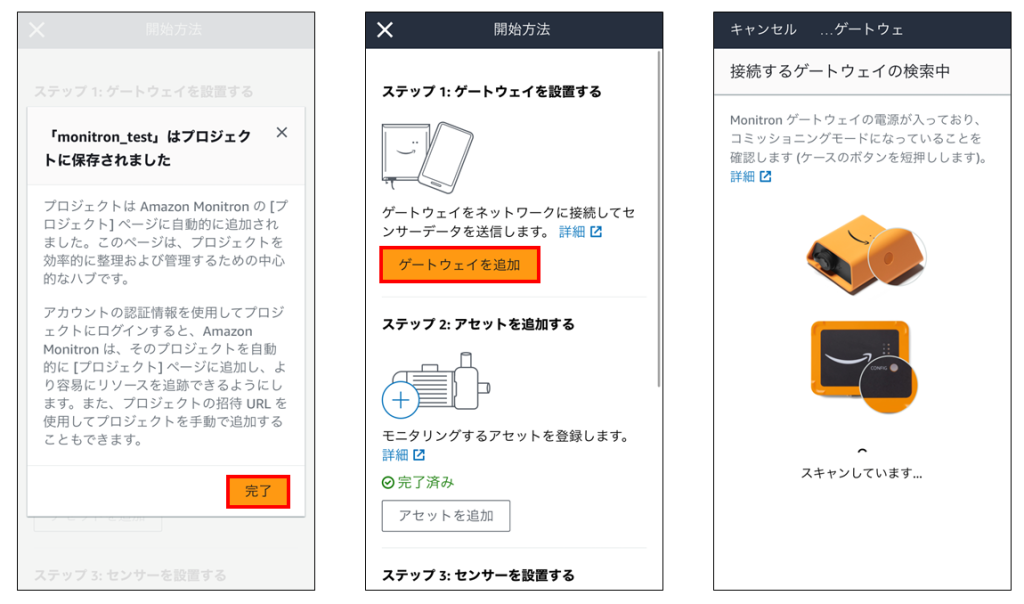
作成したプロジェクトのページに遷移するので、「完了」をタップします。
開始方法についてのチュートリアルが表示されるため、ステップ1から順番に設定していきます。
「ゲートウェイを追加」をタップし、Amazon Monitron ゲートウェイの追加を行います。
Amazon Monitron ゲートウェイの追加
UD-LT2とAmazon Monitronゲートウェイ(イーサネットモデル)、PoEインジェクターを、Amazon Monitron センサーを設置予定の場所から20〜30メートル以内の場所に設置します。(UD-LT2とPoEインジェクターはコンセントから電源供給してください。)
UD-LT2の「LAN」端子とPoEインジェクターの入力端子(DATAと記載されている端子)をLANケーブルで繋ぎます。

次に、PoEインジェクターの出力端子(PoE/DATAと記載されている端子)とAmazon Monitronゲートウェイ(イーサネットモデル)のイーサネット端子をLANケーブルで繋ぎます。

ゲートウェイのCONFIGボタンを押してコミッショニングモードに入れます。既にセットアップをしたことのあるゲートウェイの場合は、CONFIGボタンを押しながらイーサネットケーブルを接続し、オレンジと青のLEDが点滅したらボタンを離すことでゲートウェイをリセットすることができます。(詳しい手順はこちらをご覧ください。)

ゲートウェイの画面で「ゲートウェイを追加」をタップし、Bluetoothのペアリング要求の画面(画像左)で「ペアリング」をタップしてください。ネットワークのせていの画面(画像中央)で「自動 (DHCP)」を選択し、設定を完了してください。
追加したゲートウェイの名前がゲートウェイの一覧(画像右)に表示され、オンラインの状態になればゲートウェイの追加は完了です。
Amazon Monitron センサーの追加
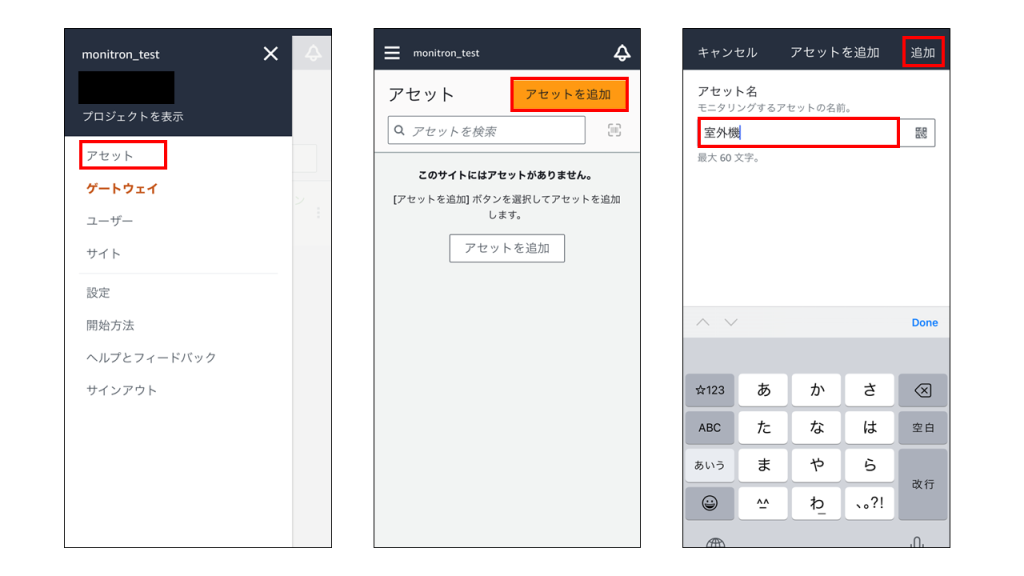
次にアセット(モニタリングする対象の機器)を追加します。アプリ左側のメニューからアセットをタップ(画像左)し、「アセットを追加」をタップ(画像中央)します。アセット名(今回はエアコンの室外機に取り付けるため、「室外機」としました)を入力(画像右)し、画面右上の「追加」をタップします。

Amazon Monitron センサーを取り付けます。センサーの設置場所についてはこちらをご参照ください。
今回は自宅のエアコンの室外機に両面テープで仮止めしましたが、LOCTITE 454を使用して確実に取り付けを行ってください。詳しい取り付け方法はこちらをご確認ください。
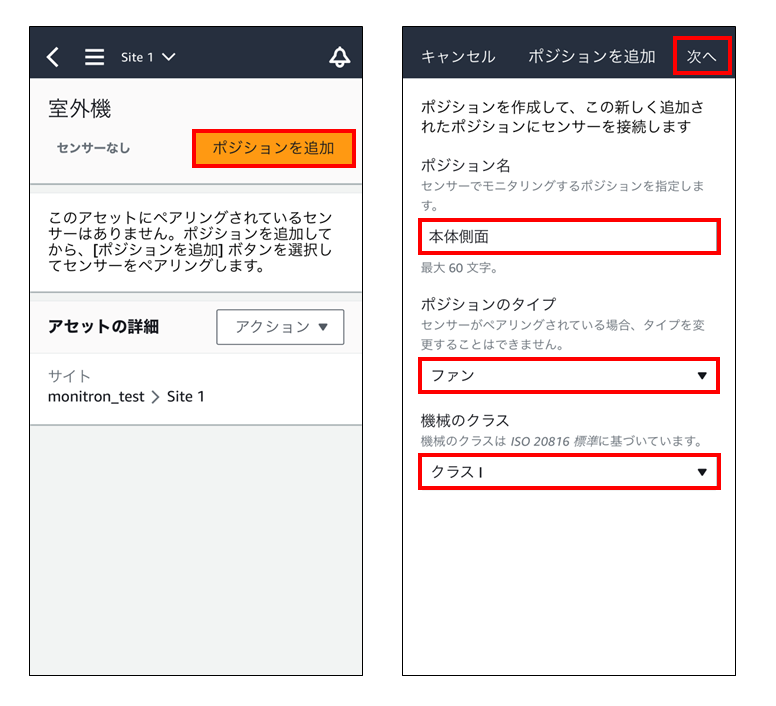
次にポジション(モニタリング対象におけるセンサーの取り付け場所)を追加します。登録したアセットの画面の「ポジションを追加」をタップします。
ポジション名・ポジションのタイプ・機械のクラスを選択し、右上の次へをタップします。
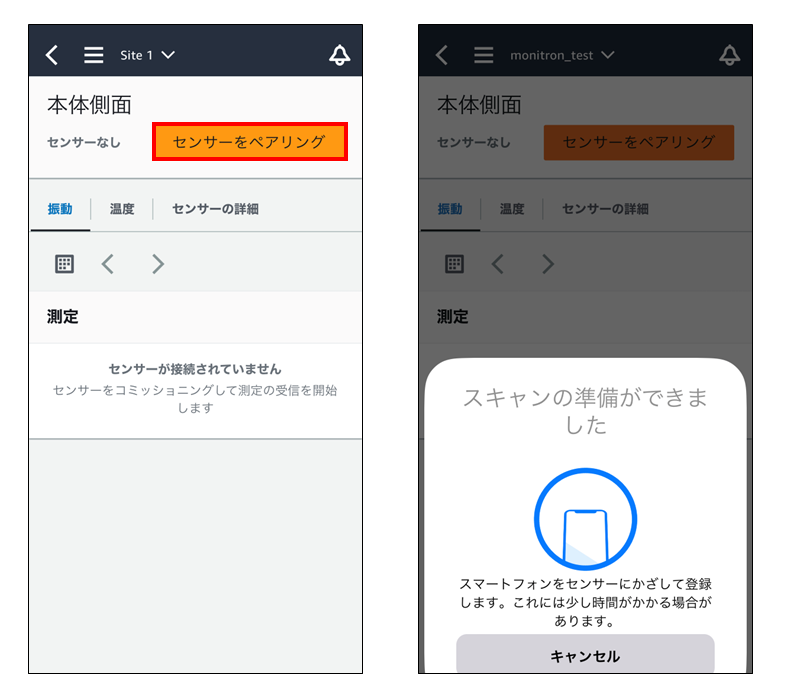
ポジションにAmazon Monitron センサーをペアリングします。「センサーをペアリング」をタップするとセンサーを登録する画面が表示されるので、スマートフォンをAmazon Monitron センサーにかざすことで登録が可能です。
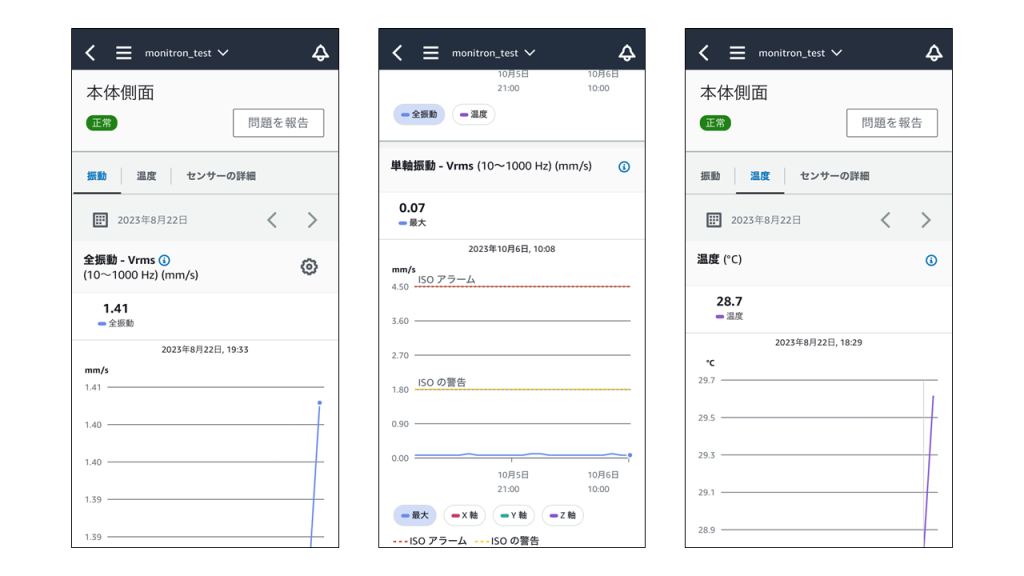
Amazon Monitron センサーを登録すると、そのセンサーで収集された振動や温度のデータや、センサーの詳細情報を確認することができます。振動に関しては単軸振動がISOの基準値に収まっているかどうかを確認可能です。
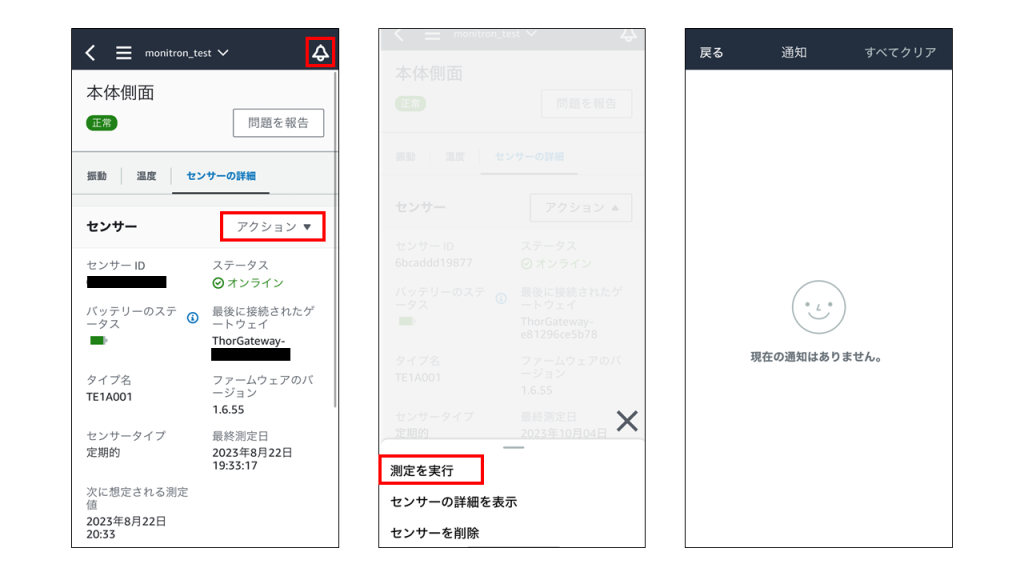
センサーの詳細画面の「アクション」をタップすると、測定を手動で実行することができます。
また、センサーの詳細の画面右上にある通知アイコンをタップすることで異常値が発生した際などの通知を確認することが可能です。
基本的な設定方法は以上になります。機器の異常を検知した場合はアプリに通知が送られます。
機器の警告やアラートなどの状態については以下のページに記載されていますので、ご参照ください。
https://docs.aws.amazon.com/ja_jp/Monitron/latest/getting-started-guide/step-3.htmlまた、Amazon Monitronのユーザーガイドは以下のページで提供されています。
https://docs.aws.amazon.com/ja_jp/Monitron/latest/user-guide/what-is-monitron.html